本ページの利用シーン
・デバイスの詳細な情報やインストール済みのアプリケーション、証明書などの情報を CSV ファイルでエクスポートしたい場合
デバイスの詳細な情報や、インストールされているアプリケーション・証明書などについては、CSV ファイルとして各項目ごとに一括でエクスポートできます。
目次
デバイス情報をエクスポートする
デバイス情報のエクスポート方法は以下のとおりです。
1. CLOMO PANEL にログイン後、[Devices]をクリックします。
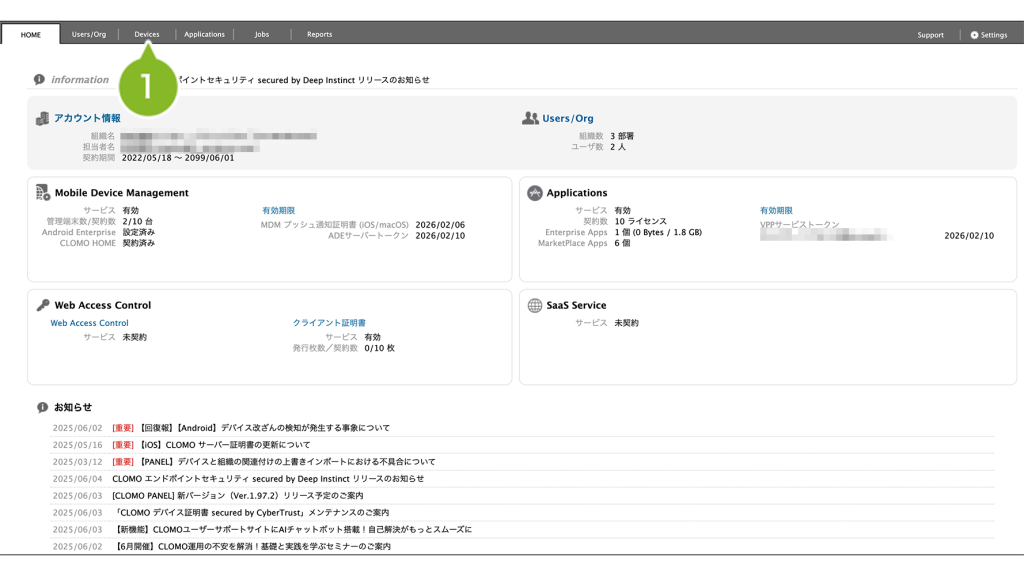
2. [Export]をクリックします。特定の OS や組織に絞り込んで「Export」する場合は、画面右側のフィルターで絞り込んでから[Export]をクリックします。
※ 簡易検索・詳細検索で検索した情報をエクスポートすることもできます。検索結果情報をエクスポートする場合は[Export]をクリックする前に簡易検索・詳細検索を実施してください。検索方法については、デバイスの検索をご確認ください。

3. エクスポートしたい内容を選択します。エクスポート項目の詳細については、こちらをご確認ください。
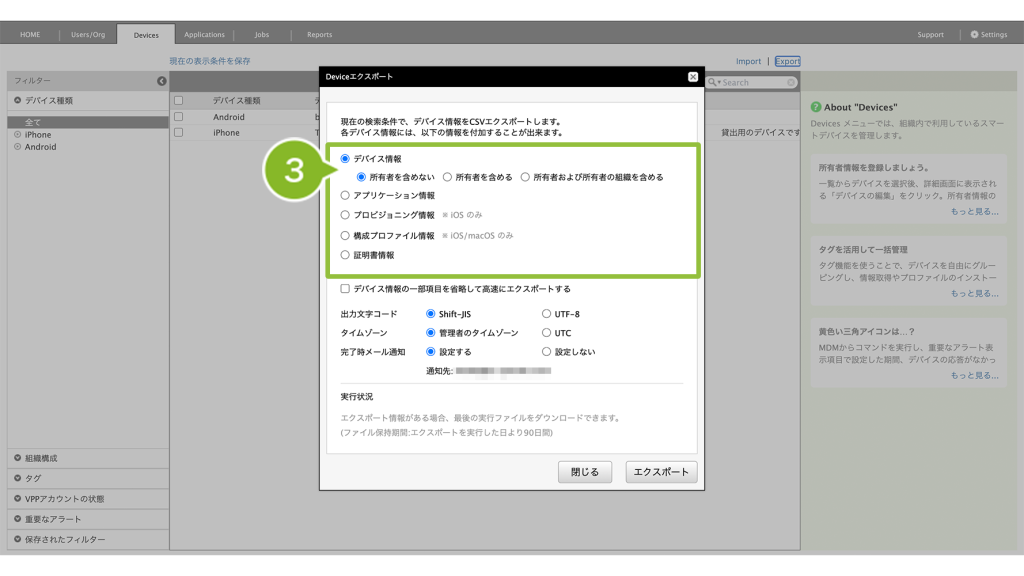
4. デバイス情報の一部項目を省略して高速にエクスポートすることを希望する場合は[デバイス情報の一部項目を省略して高速にエクスポートする]にチェックを付けます。
省略される項目については、エクスポートできる項目に「※」が付いている情報をご確認ください。
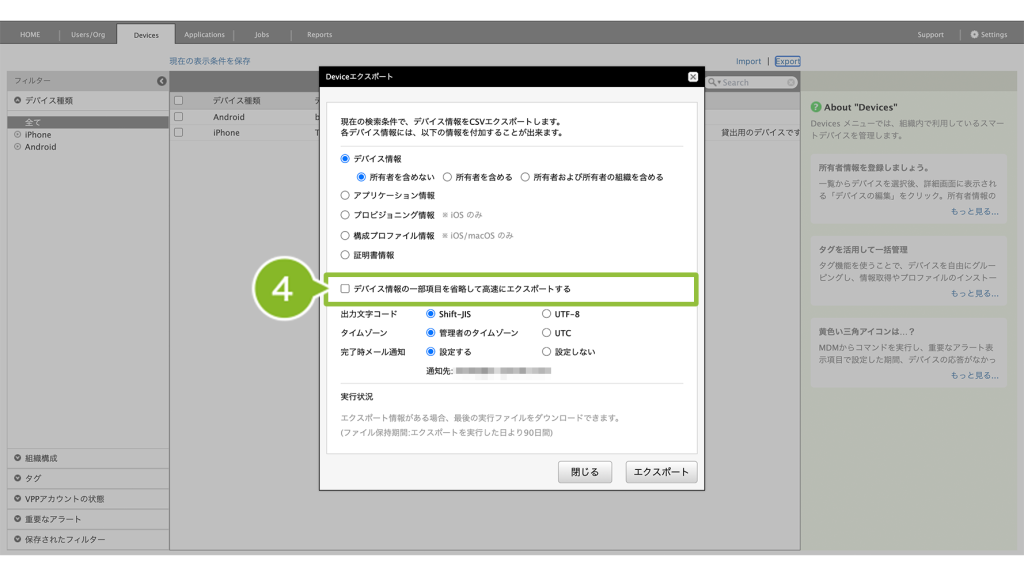
5. 出力文字コード、タイムゾーン、完了時メール通知を選択します。各項目の詳細については、以下の表をご確認ください。
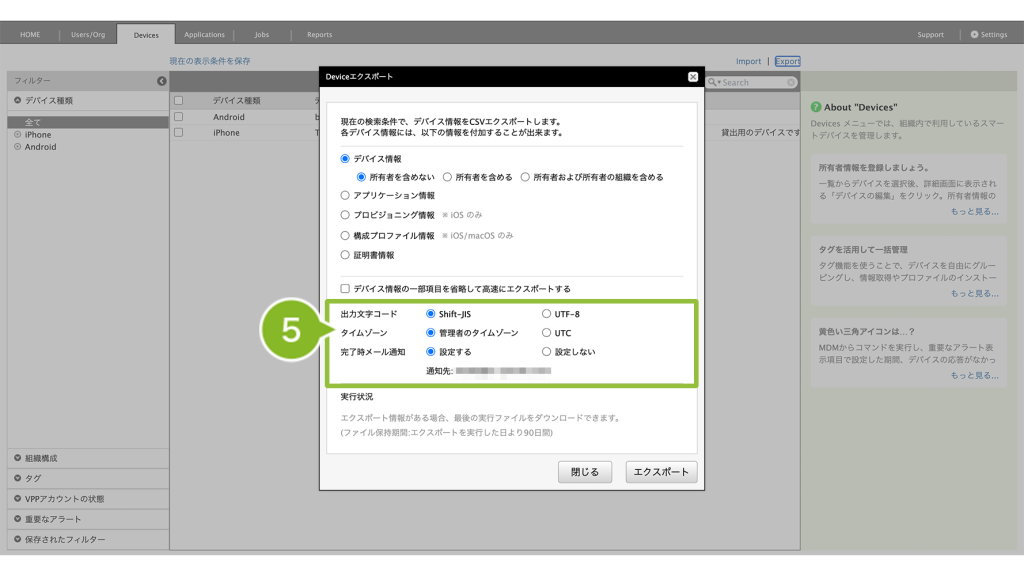
| 項目名 | 説明 |
| 出力文字コード | 「Shift-JIS」と「UTF-8」に対応しています。いずれかを選択します。 |
| タイムゾーン | 管理者のタイムゾーン:管理者の CLOMO アカウント(◁ こちらをクリック)で設定されているタイムゾーンでエクスポートが可能です。 UTC:協定世界時でエクスポートが可能です。 |
| 完了時メール通知 | 「設定する」にした場合、CSV エクスポート完了時に、CLOMO PANEL でログインしているユーザーアカウントのメールアドレス宛にメールが送信されます。 メールアドレスの確認方法は、ユーザーを編集する(◁ こちらをクリック)をご確認ください。 |
※ 前回エクスポート実行が90日未満の場合、前回エクスポートしたファイルの「ダウンロード」ボタンが実行状況に表示されます。
※ 完了時メールは以下 ▽ のようなメールが送信されます。
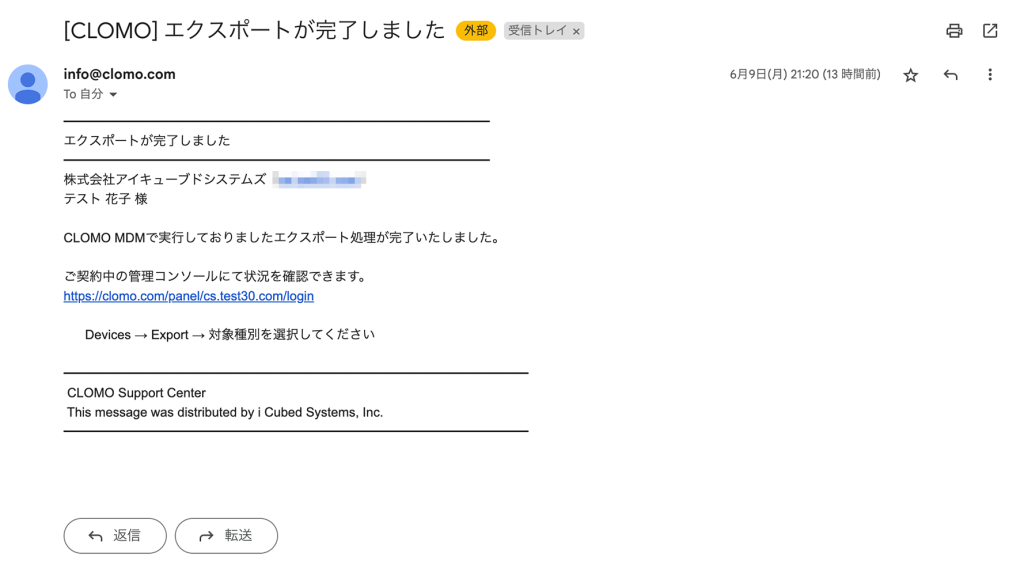
8. [エクスポート]をクリックします。
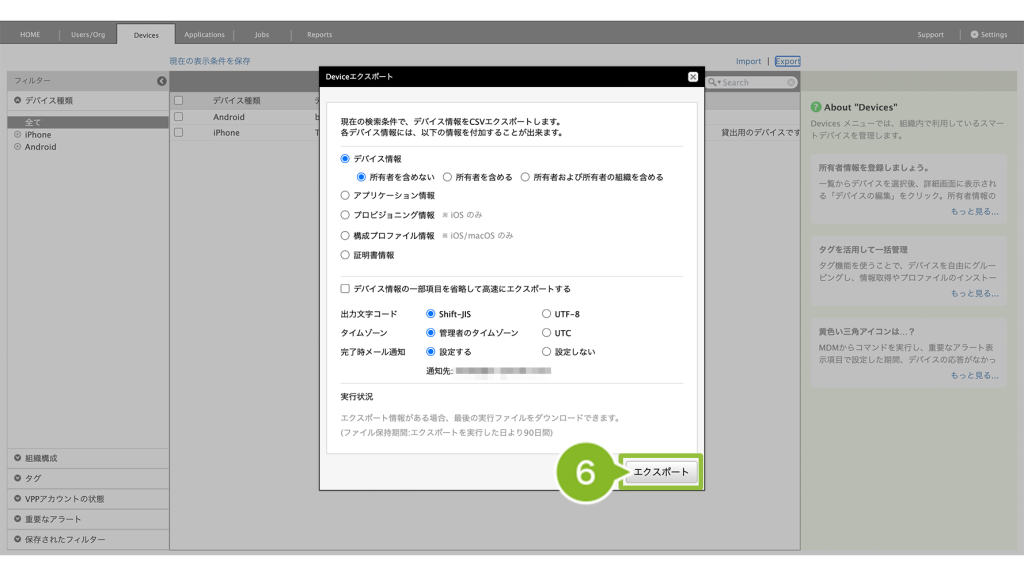
7. 「エクスポート開始」のお知らせが表示され、しばらくすると CSV ファイルとしてエクスポートされます。
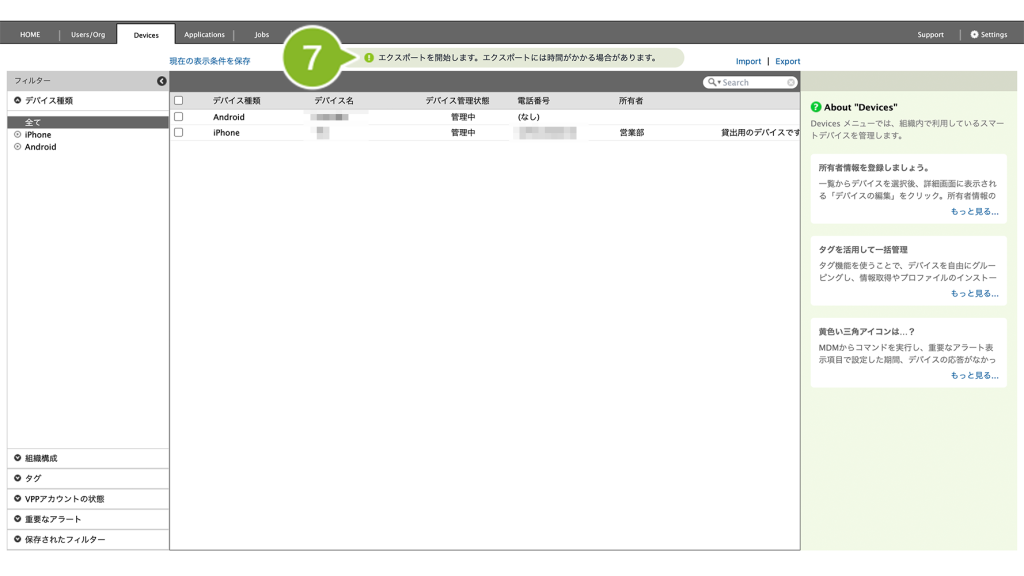
エクスポートできる項目
エクスポートできるデバイス詳細情報は以下のとおりです。
共通
| x項目名 | 詳細 | iOS | Android | Windows | macOS | 高速エクスポート時に省略される情報 |
| デバイス種類 | デバイスの種類が表示されます。 | ◯ | ◯ | ◯ | ◯ | - |
| 所有者 | デバイスの所有者名が表示されます。 この項目はデバイス情報のラジオボタンで選んだ情報がエクスポート対象となります。 |
◯ | ◯ | ◯ | ◯ | - |
| 所有者メールアドレス | デバイスの所有者のメールアドレスが表示されます。 この項目はデバイス情報のラジオボタンで選んだ情報がエクスポート対象となります。 |
◯ | ◯ | ◯ | ◯ | - |
| 所有者組織 | デバイスの所有者が所属している組織が表示されます。 この項目はデバイス情報のラジオボタンで選んだ情報がエクスポート対象となります。 |
◯ | ◯ | ◯ | ◯ | - |
| 電話番号 | デバイスの電話番号が表示されます。 | ◯ | ◯ | - | - | - |
| UDID | iOS / macOS デバイス固有の識別子が表示されます。 | ◯ | - | - | ◯ | - |
| Vendor ID | 開発元の ID が表示されます。 | ◯ | - | - | - | ◯ |
| ANDROID_ID | Android デバイス固有の識別子が表示されます。 | - | ◯ | - | - | - |
| DeviceClientID | DeviceClientID が表示されます。 | - | - | ◯ | - | ◯ |
| IMEI番号※1 | デバイスの製造番号が表示されます。 | ◯ | ◯ | ◯ | - | - |
| モデル名 | デバイスの機器名が表示されます。 | ◯ | ◯ | ◯ | ◯ | - |
| モデル | デバイスの型番が表示されます。 | ◯ | ◯ | - | ◯ | - |
| OSバージョン | デバイスの OS のバージョンが表示されます。 | ◯ | ◯ | ◯ | ◯ | - |
| ビルドバージョン | OS バージョン情報よりさらに細かい区分となるビルドのバージョンが表示されます。 | ◯ | ◯ | ◯ | ◯ | - |
| ICC ID | SIM / USM の ICカード一枚ごとに固有な識別番号が表示されます。 | - | ◯ | - | - | ◯ |
| シリアルナンバー | デバイス固有の識別番号が表示されます。 | ◯ | ◯ | ◯ | ◯ | - |
| Exchange ActiveSync デバイスID | Microsoft Exchange を使用してデバイスを識別するための ID が表示されます。 | ◯ | - | - | - | ◯ |
| デバイス名 | 登録されたデバイス名が表示されます。 | ◯ | ◯ | ◯ | ◯ | - |
| デバイス管理 | CLOMO 管理下の状態を「あり/なし」で表示されます。 | ◯ | ◯ | ◯ | ◯ | - |
| MDMステータス | MDM での管理状況が表示されます。 | ◯ | ◯ | ◯ | ◯ | - |
| 監視対象モード | iOS / macOS デバイスが監視対象の場合に表示されます。 | ◯ | - | - | ◯ | - |
| AE管理モード | デバイスに設定した Android Enterprise の管理モードの種類が表示されます。 | - | ◯ | - | - | - |
※1:Android 10 以降のレガシーモードでは取得できません。
デバイス情報
| 項目名 | 詳細 | iOS | Android | Windows | macOS | 高速エクスポート時に省略される情報 |
| ファームウェアバージョン | 機器制御のソフトウェアであるファームウェアのバージョンが表示されます。 | ◯ | - | ◯ | - | - |
| BIOS バージョン | BIOS のバージョンが表示されます。 | - | - | ◯ | - | ◯ |
| デバイス容量 | デバイスの容量が表示されます。 | ◯ | ◯ | - | ◯ | ◯ |
| 有効なデバイス容量 | デバイス内で使用可能な容量が表示されます。 | ◯ | ◯ | - | ◯ | ◯ |
| Bluetooth MACアドレス | Bluetooth の MAC アドレスが表示されます。 | ◯ | - | - | ◯ | ◯ |
| Wi-Fi MACアドレス | Wi-Fi の MAC アドレスが表示されます。 | ◯ | ◯ | - | ◯ | - |
| 現在のキャリア | 現在契約している携帯電話事業者が表示されます。 | ◯ | - | - | - | ◯ |
| キャリア | 契約している携帯電話事業者が表示されます。 | ◯ | ◯ | ◯ | - | ◯ |
| キャリア設定バージョン | キャリアが配信しているサービスのバージョンが表示されます。 | ◯ | - | - | - | ◯ |
| ボイスローミング設定 | ボイスローミングの設定状況が表示されます。 | ◯ | - | - | - | ◯ |
| データローミング設定 | データローミングの設定状況が表示されます。 | ◯ | ◯ | - | - | ◯ |
| 契約国コード | 詳細は「CLOMO PANEL のデバイス詳細情報に記載される「国コード」「ネットワークコード」について」をご確認ください。 | ◯ | - | - | - | ◯ |
| 契約ネットワークコード | 詳細は「CLOMO PANEL のデバイス詳細情報に記載される「国コード」「ネットワークコード」について」をご確認ください。 | ◯ | - | - | - | ◯ |
| 現在の国コード | 詳細は「CLOMO PANEL のデバイス詳細情報に記載される「国コード」「ネットワークコード」について」をご確認ください。 | ◯ | ◯ | - | - | ◯ |
| 現在のネットワークコード | 詳細は「CLOMO PANEL のデバイス詳細情報に記載される「国コード」「ネットワークコード」について」をご確認ください。 | - | ◯ | ◯ | - | ◯ |
| 「iPhoneを探す」設定 | 「iPhoneを探す」設定が「有効/無効」で表示されます。 | ◯ | - | - | - | ◯ |
| アクティベーションロック設定 | アクティベーションロックの設定が「有効/無効」で表示されます。 | ◯ | - | - | ◯ | ◯ |
| インターネット共有 | インターネット共有の設定が「有効/無効」で表示されます。 | ◯ | - | - | - | - |
| 集中モード設定 | 集中モードの設定が「有効/無効」で表示されます。 | ◯ | - | - | - | ◯ |
| iCloudバックアップ設定 | iCloud バックアップの設定が「有効/無効」で表示されます。 | ◯ | - | - | - | ◯ |
| iCloudバックアップ最終実行日時 | iCloud バックアップが実行された最終の日時が表示されます。 | ◯ | - | - | - | ◯ |
| 更新日時 | 詳細情報の更新がおこなわれたタイミングで更新されます。詳細は「Updated at の日付は更新されているのに最終応答から一定時間経過したアラートが表示される」をご確認ください。 | ◯ | ◯ | ◯ | ◯ | - |
| バッテリーレベル | バッテリー残量が表示されます。 | ◯ | ◯ | - | - | - |
| Wi-Fi IP アドレス | Wi-Fi の IP アドレスが表示されます。 | - | ◯ | - | - | ◯ |
アプリケーション情報
| 項目名 | 詳細 | 高速エクスポート時に省略される情報 |
| アプリ名 | アプリケーションの名前が表示されます。 | - |
| App ID | App ID が表示されます。 | - |
| VPPの場所 | 購入した VPP ライセンスと紐づけられている、Apple Business Manager / Apple School Manager 上の場所が表示されます。 | ◯ |
| バージョン | デバイスにインストールされているアプリケーションのバージョンが表示されます。 | - |
| ショートバージョン | デバイスにインストールされているアプリケーションのショートバージョンが表示されます。※ iOS 5 | - |
| バンドルサイズ | デバイスにインストールされているアプリケーションのバンドルサイズが表示されます。 | ◯ |
| ダイナミックサイズ | デバイスにインストールされているアプリケーションのダイナミックサイズが表示されます。 | ◯ |
| サイズ | デバイスにインストールされているアプリケーションのサイズが表示されます。 | ◯ |
| Managed ステータス | デバイスにインストールされているアプリケーションの管理状態が表示されます。 | ◯ |
| インストール領域 | デバイスにインストールされているアプリケーションのインストール領域が表示されます。 | ◯ |
| 更新日時 | 最終のアプリケーションログ取得日時が表示されます。 | ◯ |
プロビジョニング情報(iOS のみ)
| 項目名 | 詳細 | 高速エクスポート時に省略される情報 |
| UUID | UUID が表示されます。 | - |
| 名称 | 名称が表示されます。 | - |
| 有効期限 | 有効期限が表示されます。 | - |
| 更新日時 | 最終のプロビジョニング情報取得日時が表示されます。 | - |
構成プロファイル情報(iOS / macOS のみ)
| 項目名 | 詳細 | 高速エクスポート時に省略される情報 |
| UUID | UUID が表示されます。 | - |
| 名称 | 名称が表示されます。 | - |
| ペイロード ID | ペイロード ID が表示されます。 | - |
| 更新日時 | 最終の構成プロファイル情報取得日時が表示されます。 | - |
| プロファイルの最終更新日 | 当該プロファイルの最終更新日時が表示されます。 | - |
| インストール方法 | 当該プロファイルのインストール方法が「個別/自動」で表示されます。 | - |
証明書情報
| 項目名 | 詳細 | 高速エクスポート時に省略される情報 |
| コモンネーム | コモンネーム(URL / FQDN / IP アドレス)が表示されます。 | - |
| UPN | UPN が表示されます。 | - |
| 更新日時 | 最終の構成プロファイル情報取得日時が表示されます。 | - |
| 証明書有効期限開始 | 証明書の有効期限開始日が表示されます。 | - |
| 証明書有効期限終了 | 証明書の有効期限終了日が表示されます。 | - |
位置情報
| 項目名 | 詳細 | 高速エクスポート時に省略される情報 |
| 緯度 | デバイスの位置の緯度が表示されます。 | - |
| 経度 | デバイスの位置の経度が表示されます。 | - |
| 位置情報取得日時 ※ | 位置情報取得日時が表示されます。 | ◯ |
| Google Maps URL | Google Maps での表示 URL です。 | - |
※ タイムゾーンで「UTC」を選択している場合は、日本時間に換算する際に +9 時間が必要です。
ADE デバイス情報(ADE 契約がある場合のみ)
| 項目名 | 詳細 | 高速エクスポート時に省略される情報 |
| デバイスの説明 | デバイスの説明が表示されます。 | ◯ |
| デバイスの色 | デバイスの色が表示されます。 | ◯ |
| Apple アセットタグ | Apple アセットタグが表示されます。 | ◯ |
| ADE プロファイル状態 | ADE プロファイルの状態が表示されます。 | - |
| ADE プロファイル ID | ADE プロファイル ID が表示されます。 | ◯ |
| MDM サーバー割り当て日時 | MDM サーバーが割り当てされた日時が表示されます。 | ◯ |
| ADE プロファイル割り当て日時 | ADE プロファイルが割り当てされた日時が表示されます。 | ◯ |
| ADE プロファイル配布日時 | ADE プロファイルが配布された日時が表示されます。 | ◯ |
| 割り当て実行アカウント | Apple Business Manager / Apple School Manager においてデバイスの割り当てを実行したアカウントが表示されます。 | ◯ |
| 更新日時 | 詳細情報の更新がおこなわれたタイミングで更新されます。 詳細は「Updated at の日付は更新されているのに最終応答から一定時間経過したアラートが表示される」をご確認ください。 |
◯ |
MDM 利用状況(削除デバイスを含む)
| 項目名 | 詳細 | 高速エクスポート時に省略される情報 |
| 利用開始日 | MDM の利用開始日が表示されます。 | - |
| 利用終了日 | MDM の利用終了日が表示されます。 | ◯ |
設定プロファイル情報(Android のみ)
| 項目名 | 詳細 | 高速エクスポート時に省略される情報 |
| プロファイル ID | プロファイルの ID が表示されます。 | - |
| 名称 | プロファイル名が表示されます。 | - |
| 更新日時 (Tokyo) | 最終のプロファイルの作成/編集日時が表示されます。 | - |
| インストールされているプロファイル更新日時 (Tokyo) | Devicesの「設定プロファイル」に表示している最終更新日が表示されます。 | - |
| インストール方法 | 当該プロファイルのインストール方法が「個別/自動」で表示されます。 | - |
プロファイル情報(Windows のみ)
| 項目名 | 詳細 | 高速エクスポート時に省略される情報 |
| プロファイル ID | プロファイルの ID が表示されます。 | - |
| 名称 | プロファイル名が表示されます。 | - |
| 更新日時 | 最終のプロファイルの作成/編集日時が表示されます。 | - |
アプリ構成ポリシー情報(Android のみ)
| 項目名 | 詳細 | 高速エクスポート時に省略される情報 |
| 名称 | アプリ構成ポリシーの名称が表示されます。 | - |
| 最終更新日時 | アプリ構成ポリシーを変更した最終日時が表示されます。 | - |
| 適用完了日時 | アプリ構成ポリシーの適用が完了した日時が表示されます。 | - |
発着信履歴情報(Android のみ)
| 項目名 | 詳細 | 高速エクスポート時に省略される情報 |
| 発着信種別 | 発着信の種別が表示されます。 | - |
| 通話番号 | 通話番号が表示されます。 | - |
| 開始時刻 | 開始時刻が表示されます。 | - |
| 終了時刻 | 終了時刻が表示されます。 | - |
| 通話時間 | 通話時間が表示されます。 | - |
タグ・メモ情報
| 項目名 | 詳細 | 高速エクスポート時に省略される情報 |
| デバイス管理 | デバイス管理の状態が「あり/なし」で表示されます。 | - |
| Wi-Fi MAC アドレス | Wi-Fi の MAC アドレスが表示されます。※ Android 6系未満 | - |
| メモ | メモが表示されます。 | - |
| タグ | タグが表示されます。 | - |
OneBe 情報(Windows のみ)
| 項目名 | 詳細 | 高速エクスポート時に省略される情報 |
| OneBe サービス稼働状態 | OneBe サービスの稼働状態が表示されます。 | - |
| 監視ポリシー | 監視ポリシーを表示されます。 | - |
| 消去設定 | 消去設定を表示されます。 | - |
| ロック状態 | デバイスのロック状態が表示されます。 | - |
| ロック要因 | デバイスのロック要因が表示されます。 | - |
| 最終疎通確認日時 | 最終疎通の確認日時が表示されます。 | - |
| 最終 SSID 確認日時 | 最終 SSID の確認日時が表示されます。 | - |

このページに対するフィードバック
お寄せいただいたご意見に返信はできかねますので、予めご了承ください。